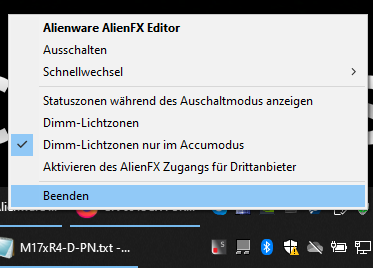-
Gesamte Inhalte
2.185 -
Benutzer seit
-
Letzter Besuch
-
Tagessiege
206
Inhaltstyp
Profile
Forum
Kalender
Downloads
Treiberreihenfolgen
Alienware Geräte-Lexikon
Alle Inhalte von dude08/15
-

All Powerful M17X R4 Alienware m17xr4 piept 8 mal
dude08/15 antwortete auf Christiant80's Thema in Allgemeines & Troubleshooting
so findet man es zumindest auch bei Google und ich weiß es aus eigener Erfahrung von meinem M17x R4 dass das so stimmt. War wohl vorerst ein Dell eigener Standard als der eDP Port eingeführt wurde. Hier nochmal ein Bild der Ports beim AW 17 R1: -

All Powerful M17X R4 Alienware m17xr4 piept 8 mal
dude08/15 antwortete auf Christiant80's Thema in Allgemeines & Troubleshooting
genau, das funktioniert nun nicht mehr sondern nur mit 120Hz Panel. Und du hast nun laut Teilenummer statt 1920x1080 nur noch 1600x900 Pixel Auflösung. Dunkler ist das 60Hz Panel wohl auch. -

All Powerful M17X R4 Alienware m17xr4 piept 8 mal
dude08/15 antwortete auf Christiant80's Thema in Allgemeines & Troubleshooting
laut @Schnuffel in diesem Post sind sie wohl gleich: -

All Powerful M17X R4 Alienware m17xr4 piept 8 mal
dude08/15 antwortete auf Christiant80's Thema in Allgemeines & Troubleshooting
Ja mechanisch sind sie gleich (bis auf die Verschraubung) aber nicht elektrisch. -

All Powerful M17X R4 Alienware m17xr4 piept 8 mal
dude08/15 antwortete auf Christiant80's Thema in Allgemeines & Troubleshooting
Wie ich das verstehe war vorher ein FHD 3D/120Hz 1920x1080 Display verbaut und nun ist ein HD+ 60Hz 1600x900 Panel drin. Beide nutzen einen unterschiedlichen Anschluss (LVDS 60Hz vs. eDP 120Hz) auf dem M17xR4 Mainboard, achte also darauf den richtigen Port zu benutzen da die untereinander nicht kompatibel sind. -

All Powerful M18X R2 GTX 880m FN+F7 Umschaltung funktioniert nicht
dude08/15 antwortete auf nemo's Thema in Allgemeines & Troubleshooting
OSD Software ist drauf ? -
Um die Hardware als Ursache der Probleme auszuschließen, könnte man versuchsweise nochmal Win7 mit offizieller Treiberunterstützung von Dell installieren. Wenn da alles rund läuft bleibt ja nur noch die Software bei Win10 in verdacht und da kann schon die Reihenfolge in der die Treiber Installiert werden wichtig sein. Die Temperaturen, gemessen mit z.B. HWinfo, von GPU/CPU während z.B. eines durchschnittlichen Games wären interessant zur Einschätzung ob es zu einer Überhitzung, und damit zur Drosselung, der Komponenten kommt (Thema: sauberes Kühlsystem). Dazu gibt es schon gewisse Erfahrungswerte welche Temperaturen im Rahmen liegen. Im vergleich zu einer HDD sind die gemessenen Zugriffszeiten immer noch Top und würden MMn nicht deine beschriebenen Probleme verursachen. Bios-Defaults laden deshalb, weil damit alle Hardwarekomponenten einmal resettet und neu Initialisiert werden, manchmal "verschluckt" sich das System nach längerer Laufzeit. 8GB RAM müssten für "Büroarbeiten" und ältere Games ausreichend sein.
-
Ich denke, dass das eher ein Treiberproblem sein wird, denn die Zugriffszeit deiner SSD sieht im BM ok aus. Und selbst unter Sata-II läuft ein rundes System auf einer SSD noch flott und nicht wie in deiner Beschreibung. Es könnte z.B. auch mit dem Grafiktreiber zusammenhängen, u.U. hilft auch ein laden der Bios-Defaults. Übrigens, wieviel GB RAM hast du denn verbaut? Temps GPU/CPU unter Last wären auch interessant.
-

Alienware 13 R3 AlienFX im Akkubetrieb?
dude08/15 antwortete auf Kopfjäger's Thema in Allgemeines & Troubleshooting
Hmm, bei den älteren Geräten war ja immer unten rechts bei den Systemsymbolen ein Alienhead mit grünen oder roten Augen wo man, per Rechtsklick, diese Beleuchtungsaktivitäten einstellen konnte: -

Alienware 17 R2 Bluraywiedergabe
dude08/15 antwortete auf der allgäuer's Thema in Allgemeines & Troubleshooting
Versuch's mal mit dem MPC-Player. -

All Powerful M17X R3 Unbekanntes Gerät aber welches?
dude08/15 antwortete auf Artamstart's Thema in Allgemeines & Troubleshooting
Hast du evtl. dein Handy über Bluetooth oder USB mit dem Läppi gekoppelt? Weil da was von SMS/MMS Device steht. -

All Powerful M17X R3 Unbekanntes Gerät aber welches?
dude08/15 antwortete auf Artamstart's Thema in Allgemeines & Troubleshooting
Das dürfte der Free Fall Sensor der HDD sein, versuch mal diesen Treiber. -

Alle Modelle (Notebooks) Treiber von nVidia modifizieren
dude08/15 antwortete auf Fufu's Thema in Anleitungen & How To
Bei meinem Win10Pro macht sich die aktivierte Treiberupdateblockade durch den gelben Schriftzug " *Einige Einstellungen werden von Ihrer Organisation verwaltet. " bemerkbar. (siehe Bild) -

Alienware 18 Alienware m18r2 grafikkarte ubgrade gtx980 8m hilffe
dude08/15 antwortete auf nemo's Thema in Allgemeines & Troubleshooting
Hallo @nemo, evtl. hilft dir folgender Thread etwas weiter: -

 Aurora R4
Anschlüsse des Mainboards funktionieren nicht
Aurora R4
Anschlüsse des Mainboards funktionieren nicht
dude08/15 antwortete auf ThomMooom's Thema in Allgemeines & Troubleshooting
Schau bitte mal ob im Bios unter "Advanced - Integrated Devices" -> "HD Audio" auf "Enabled" steht. -

 Aurora R4
Anschlüsse des Mainboards funktionieren nicht
Aurora R4
Anschlüsse des Mainboards funktionieren nicht
dude08/15 antwortete auf ThomMooom's Thema in Allgemeines & Troubleshooting
Hallo @ThomMooom, also ich weiß jetzt nicht genau wie es beim R4 ist, aber ich hatte mal einen Rechner da konnte man im Soundmanager festlegen ob die hinteren oder vorderen Buchsen aktiviert sind. -

All Powerful M15X AW M15x Upgrade
dude08/15 antwortete auf Sativa's Thema in Upgrades - Do-it-Yourself
Laut Techpowerup.com hat die Hd 5730 ggü. der 7970m eine TDP von 26W zu 100W. Das sind rund 75Watt Mehrverbrauch, da kann die Netzteilleistung von 150W schon entscheidend zu gering sein wenn die GPU auch nur Kurzzeitig volle Last zieht. -

All Powerful M15X AW M15x Upgrade
dude08/15 antwortete auf Sativa's Thema in Upgrades - Do-it-Yourself
@Sk0b0ld hat da den Thermal-Pad-Ersatz K5-Pro empfohlen -

All Powerful M15X AW M15x Upgrade
dude08/15 antwortete auf Sativa's Thema in Upgrades - Do-it-Yourself
Wie in dem vorherigen Post von @einsteinchen schon erwähnt sollten da Pads drauf: -

All Powerful M15X AW M15x Upgrade
dude08/15 antwortete auf Sativa's Thema in Upgrades - Do-it-Yourself
Ist ok, ich nehm immer Isopropanol aus der Apotheke. Achte beim Auseinanderbauen drauf, dass die Kontaktflächen von Grafikchip und Heatspreader auch wirklich kontakt hatten, Wenn du nur auf eine Seite WLP aufträgst sollte dann auf der anderen auch ein kompletter Abdruck zu sehen sein. Sonst könnte die GPU auch wegen Überhitzung einfach abschalten. -

All Powerful M15X AW M15x Upgrade
dude08/15 antwortete auf Sativa's Thema in Upgrades - Do-it-Yourself
Auf den Fotos sehen die Kontaktreihen der GPU etwas unsauber aus, reinige die doch mal mit Alkohol. -

All Powerful M15X AW M15x Upgrade
dude08/15 antwortete auf Sativa's Thema in Upgrades - Do-it-Yourself
Schau mal ob das X-Bracket der GPU auch keinen Kontakt zum Board hat, bzw. ob die darunterliegende schwarze Isolierung vorhanden und ok ist. -

All Powerful M15X AW M15x Upgrade
dude08/15 antwortete auf Sativa's Thema in Upgrades - Do-it-Yourself
Nein, du müsstest dir das "M15xA09.iso" von dieser Dell-Supportseite herunterladen und, mit z.B. Nero oder Win10 Brennfunktion, auf eine beschreibbare CD brennen und dann damit den Lappi booten (über Bootmenü von CD starten,oder im Bios in der Bootreihenfolge so einstellen). -

Alle Modelle (Notebooks) Treiber von nVidia modifizieren
dude08/15 antwortete auf Fufu's Thema in Anleitungen & How To
Ergänzung zu Windows 10: Führt den original Treiber aus und lasst ihn die Dateien in den vorgegebenen Ordner "C:\NVIDIA\DisplayDriver\..." entpacken. Bevor ihr die Installation nun abbrecht kopiert den entpackten Ordner auf z.B. den Desktop, weil er sonst wieder gelöscht wird. Nun ändert ihr die nvdmi.inf im kopierten Ordner "...NVIDIA\DisplayDriver\VERSION\Win10_64\International\Display.Driver\" mit dem Editor wie folgt: Welche Änderungen müssen vorgenommen werden? Kommen wir nun zum Kernthema. Es sind nur zwei (vier für Win10) Zeilen die wir der Datei hinzufügen müssen. Die erste Zeile sagt dem Treiber, dass unsere HardwareID kompatibel ist. Um die Stelle der ersten Änderung zu finden ist es wichtig zu wissen welches Betriebssystem verwendet wird. Sucht jeweils die Zeile die zu eurem OS passt. 1.1 Vista [NVIDIA_SetA_Devices.NTamd64.6.0] 1.2 Win7 [NVIDIA_SetA_Devices.NTamd64.6.1] 1.3 Win8 [NVIDIA_SetA_Devices.NTamd64.6.2] 1.4 Win8.1 [NVIDIA_SetA_Devices.NTamd64.6.3] 1.5 Win10 (insgesamt 3 mal) unter jeweils folgender Zeile einmal einfügen: [NVIDIA_Devices.NTamd64.10.0...14310] [NVIDIA_Devices.NTamd64.10.0...16299] [NVIDIA_Devices.NTamd64.10.0] In der Zeile darunter tragen wir nun folgendes ein: %NVIDIA_DEV.11A0.043A.1028% = Section033, PCI\VEN_10DE&DEV_11A0&SUBSYS_043A1028 Natürlich müsst ihr diese Zeile euerer HardwareID entsprechend anpassen. Die zweite Zeile die wir ändern sagt dem Treiber wie er die Karte anschließend benennen soll. Sucht die folgende Zeilen : DiskID1 = "NVIDIA Windows (64 bit) Driver Library Installation Disk 1" NVIDIA = "NVIDIA" NVIDIA_A = "NVIDIA" unter Win10: DiskID1 = "NVIDIA Windows 10 (64 bit) Driver Library Installation Disk 1" NVIDIA = "NVIDIA" NVIDIA_A = "NVIDIA" In der Zeile darunter tragen wir nun unsere Karte ein. In unserem Beispiel wäre dies: NVIDIA_DEV.11A0.043A.1028 = "NVIDIA Tuschkasten GTX 680M" Auch diese Zeile muss etsprechend eurer HardwareID angepasst werden. Anschließend müssen wir nur noch die Datei speichern und die Installation neu starten. Hierzu folgende Datei, von eurem Speicherort (z.B. Desktop), ausführen: C:\Users\BENUTZERNAME\Desktop\NVIDIA\DisplayDriver\VERSION\Win10_64\International\setup.exe Muss ich sonst noch etwas beachten? Da der Treiber nun modifiziert ist stimmt er nicht mehr mit der digitalen Signatur überein. Bei Vista und Win7 ist dies nicht weiter schlimm. Hier muss man nur bestätigen, dass der Treiber dennoch installiert werden soll. Ab Win8 hingegen muss zuerst die Installation von nicht signierten Treibern zugelassen werden. Hierzu die Eingabeaufforderung öffnen (WinTaste+X) und folgendes eingeben: bcdedit /set {current} testsigning yes Danch Windows neu starten und den Treiber installieren. Um die Installation nicht signierter Treiber wieder zu unterbinden erneut die Eingabeaufforderung öffnen und folgendes eingeben: bcdedit /set {current} testsigning no Auch diese Änderung wird erst nach einem Neustart wirksam. für Win10: Geht auf "Start"->"Windows System"->"Eingabeaufforderung" über Rechtsklick als Admin starten Im neuen Fenster geben Sie den Befehl "BCDEDIT –Set LoadOptions DDISABLE_INTEGRITY_CHECKS" ohne die Anführungszeichen ein und bestätigen Sie mit [Enter] Geben Sie anschließend den Befehl "BCDEDIT –Set TESTSIGNING ON" ein und bestätigen Sie erneut mit [Enter] Reboot gemoddeten Treiber als Admin installieren Geht auf "Start"->"Windows System"->"Eingabeaufforderung" über Rechtsklick als Admin starten Geben Sie anschließend den Befehl "BCDEDIT –Set TESTSIGNING OFF" ein und bestätigen Sie mit [Enter] Reboot Alternativ könnt ihr auch einen Neustart über "Start"->"Ein/Aus"->"Neu starten" zusammen mit gedrückter [Shift]-Taste durchführen, damit wird der Reparaturmodus aufgerufen. Hier wählt ihr die "Problembehandlung"-> "Erweiterte Optionen" aus und darunter die "Starteinstellungen" -> "neu starten". Nach dem Neustart wählt ihr Punkt7 aus um die Signaturprüfung einmalig zu deaktivieren. Dann könnt ihr den modifizierten Treiber als Admin installieren. Bei der Anzeige dass der Treiber nicht Signiert ist, einfach auf "Trotzdem Installieren" klicken. Nun kann es noch passieren, dass "Windows Update" euch den installierten Treibermod durch die automatische Gerätetreiberupdate-Funktion wieder mit einem Standardtreiber überschreibt. Dies könnt ihr verhindern indem ihr diese Funktion wie folgt deaktiviert: Windows-10-Treiber-Updates verhindern für Win10 Professional: Microsoft hat Windows 10 mit Version 1607 (Anniversary Update) eine Richtlinie spendiert, über die sich die automatischen Treiber-Updates deaktivieren lassen. Verwenden Sie eine der Profi-Editionen, starten Sie dazu den Editor für lokale Gruppenrichtlinien, indem Sie den Ausführen-Dialog aufrufen und den Befehl gpedit.msc eingeben. Nun navigieren Sie zu Computerkonfiguration / Administrative Vorlagen / Windows-Komponenten / Windows Update. Doppelklicken Sie rechts auf den Eintrag Keine Treiber in Windows-Updates einschließen. Anschließend im neuen Dialog die Option Aktiviert wählen und mit OK bestätigen - fertig. für Win10 Home: Windows-10-Treiber-Updates per Registry deaktivieren Wer Windows 10 Home nutzt, muss die Anpassung in der Registry durchführen. Starten Sie den Registry-Editor, und navigieren Sie zu HKEY_LOCAL_MACHINE\SOFTWARE\Policies\Microsoft\Windows\WindowsUpdate. Sollte dieser Schlüssel auf Ihrem Computer noch nicht vorhanden sein, legen Sie ihn einfach an. Rufen Sie nun im rechten Teil des Dialogfensters das Kontextmenü auf, und erstellen Sie einen neuen DWORD-Wert (32-Bit) mit dem Namen ExcludeWUDriversInQualityUpdate. Als Wert vergeben Sie 1. User, die Windows 10 x64 einsetzen, müssen zusätzlich noch zum Schlüssel HKEY_LOCAL_MACHINE\SOFTWARE\WOW6432Node\Policies\Microsoft\Windows\WindowsUpdate wechseln. Auch an dieser Stelle legen Sie - falls er noch fehlt - einen DWORD-Wert (32-Bit) mit dem Namen ExcludeWUDriversInQualityUpdate und dem Wert 1 an. siehe auch: https://www.tecchannel.de/a/treiber-updates-unter-windows-10-per-richtlinie-unterbinden,3277817 -

All Powerful M17X R4 M17x R4 Grafikkarte GTX 970M upgradeschritte
dude08/15 antwortete auf micha8011's Thema in Upgrades - Do-it-Yourself
Evtl. brauchst du noch Wärmeleitpaste und Pads, bei letzteren reicht die 145x145x0,5mm Variante - daraus kannst du dir alle erforderlichen Stärken zusammenschichten. Hier mal die Padstärken wie ich sie für die obige Nvidia Heatsink bei der 970m/980m verwendet habe, (du solltest auch den schwarzen Aufkleber vom DIE-Heatspreader entfernen):